Nếu bạn muốn quay video hoặc chụp ảnh màn hình của trò chơi mình đang chơi trên máy tính chạy Windows 10 thì không cần phải cài đặt bất kỳ công cụ hỗ trợ nào. Mặc định Windows 10 đã được tích hợp công cụ Game Bar, cho phép người dùng quay video hoặc chụp ảnh của trò chơi mình đang chơi để lưu lại hoặc tải lên YouTube hay bất kỳ trang web chia sẻ video nào khác.
- Hướng dẫn quay phim màn hình bằng CyberLink Youcam
- Hướng dẫn quay phim màn hình bằng Bandicam
- Dùng Camtasia Studio quay phim màn hình như thế nào?
Xbox Game Bar
Chẳn hẳn bạn đã từng nghe thấy cái tên Xbox Game Bar trên Windows 10, nhưng nghĩ rằng đây chỉ là một tiện ích hỗ trợ chơi game nên không quan tâm đến. Tuy nhiên trên thực tế, Xbox Game Bar không chỉ phục vụ duy nhất các game thủ. Công cụ quay video/chụp ảnh màn hình tích hợp của Windows 10 chính là một phần của Xbox Game Bar.
Quay video màn hình là một phần của tiện ích “Capture”, có thể được truy cập thông qua tính năng “Widget Menu” của Xbox Game Bar. Công cụ này sẽ quay video màn hình của bạn ở định dạng H.264 MP4. Để sử dụng Widget Menu, hệ thống của bạn sẽ cần phải chạy trên bản cập nhật Windows 10 từ May 2019 Update trở lên.
Cách khởi chạy tiện ích Capture trên Windows 10
Đầu tiên, hãy nhấn tổ hợp phím Windows + G để khởi chạy Xbox Game Bar. Hoặc bạn cũng có thể mở menu Start và khởi chạy ứng dụng “Xbox Game Bar”.
(Nếu Game Bar không xuất hiện, hãy điều hướng tới Settings > Gaming > Xbox Game Bar. Đảm bảo rằng Game Bar đang ở trạng thái “On” tại đây).

Trên màn hình giao diện của Game Bar, hãy tìm cửa sổ “Capture”.
Nếu bạn không nhìn thấy nó, hãy nhấp vào biểu tượng Widget Menu ở bên trái.
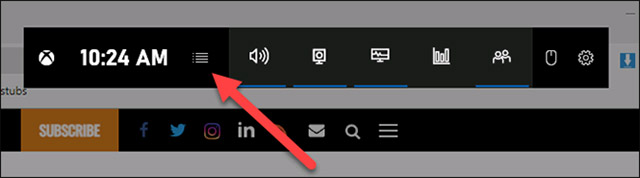
Một danh sách thả xuống sẽ xuất hiện; nhấp vào “Capture”. Phím tắt “Capture” cũng có thể nằm ngay trong thanh công cụ Game Bar.
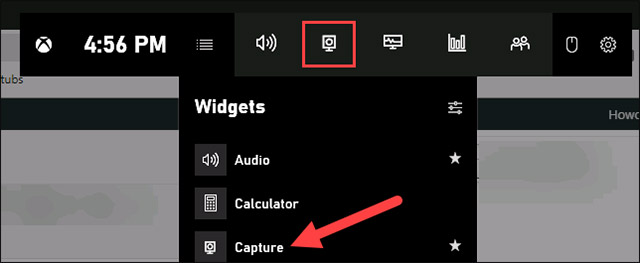
Bắt đầu quay video màn hình
Trong giao diện của tiện ích Capture, bạn sẽ thấy 4 nút tính năng hỗ trợ bao gồm (từ trái sang phải):
- Screenshot: Chụp ảnh màn hình cửa sổ đang hoạt động.
- Record last 30 seconds: Tạo bản ghi 30 giây cuối.
- Start recording: Bắt đầu quay video màn hình cửa sổ đang hoạt động.
- Turn on mic while recording: Nếu tùy chọn này được bật, Windows 10 sẽ thu âm thanh từ micro trên máy tính của bạn và đưa vào video quay màn hình.
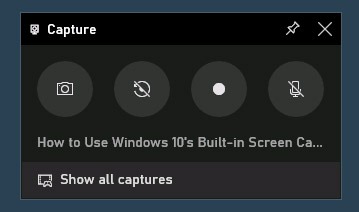
Nếu để ý, sẽ thấy một dòng văn bản xuất hiện bên dưới các nút. Đoạn văn bản này cho biết cửa sổ đang hoạt động là gì. Đây là cửa số sẽ được ghi hình. Ví dụ: nếu bạn đang duyệt web, nó sẽ hiển thị tiêu đề của tab đang mở.
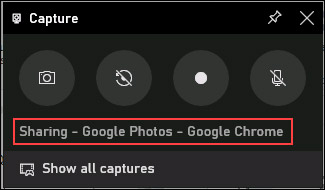
Để bắt đầu quay video màn hình, trước tiên bạn phải quyết định xem mình có muốn sử dụng micro hay không. Tính năng này sẽ rất hữu ích nếu bạn đang cố giải thích điều gì đó trên màn hình, chẳng hạnh như làm một video hướng dẫn.
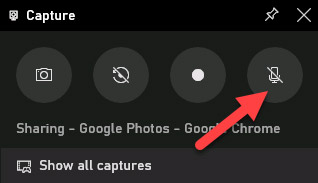
Tiếp theo, nhấp vào nút Start Recording.
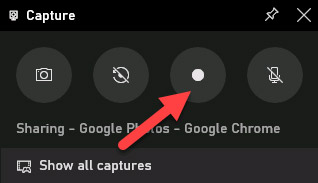
Quá trình quay màn hình sẽ bắt đầu và bạn sẽ thấy một thanh công cụ nhỏ xuất hiện ở góc màn hình. Nó sẽ hiển thị thời gian chạy của bản ghi, cũng như chứa các nút tùy chọn để dừng ghi hình và chuyển đổi micro…
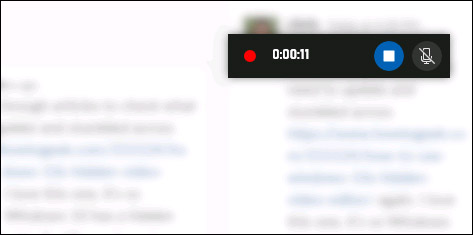
Khi hoàn tất, hãy nhấp vào biểu tượng Stop để kết thúc bản ghi.
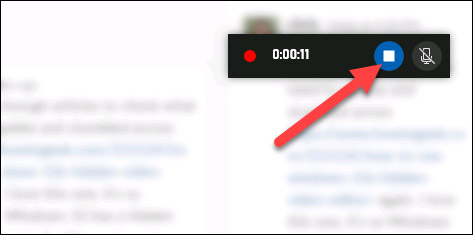
Từ tiện ích Capture, hãy nhấp vào “Show All Captures” để xem bản ghi của bạn.
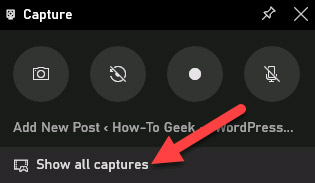
Bản ghi vừa được thực hiện sẽ xuất hiện ở đầu danh sách. Nhấp vào biểu tượng thư mục để xem tất cả các video và ảnh chụp màn hình trong File Explorer.
Các bản ghi này được lưu trữ trong thư mục người dùng Windows của bạn tại địa chỉ C:UsersNAMEVideosCaptures by default.
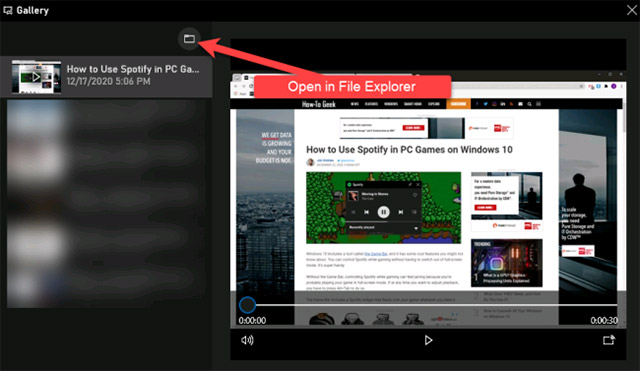
Nhân tiện, bạn cũng có thể bắt đầu nhanh quá trình quay màn hình bằng cách nhấn Windows + Alt + R theo mặc định. Hoặc điều hướng tới Settings > Gaming > Xbox Game Bar để tùy chỉnh thành bất cứ tổ hợp phím tắt nào khác mà mình muốn.
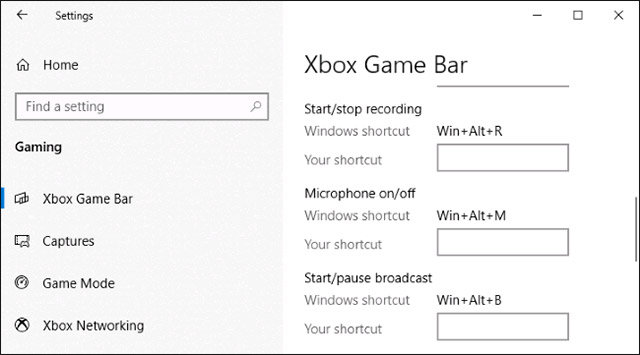
Xem thêm:
- Các cách chụp ảnh màn hình Windows 10
- Cách đổi hình nền máy tính Win 10
- Cách tạo VPN trên Windows 10
- Hướng dẫn sửa lỗi Full Disk 100% trên Windows 10
- Cách tăng tốc Windows 10 bằng cách tắt ứng dụng chạy ngầm
- Cách chụp ảnh tĩnh từ video Windows 10
- Cách ghép nhiều ảnh chụp màn hình thành một ảnh duy nhất trên iPhone và iPad
- Cách sửa lỗi 0xc0000221 trên Windows 10, máy tính không thể khởi động do thiếu driver hệ thống
- Thông số màn hình chơi game nào bạn cần quan tâm?
- Cách lưu ảnh chụp màn hình bằng file PDF trên Windows 11, 10
- Cách thay đổi tổ hợp phím tắt mở công cụ Game Bar Windows 10






